windowsの検索バーから、「bing」の連動を切り離すのはオススメです。
目次
- windowsの検索バー
- windows検索バーを快適に!bing連動を切ってスッキリ検索
- レジストリの変更前の画面
windowsの検索バー
労働社会保険に関する書類の保存について、電子で保存する場合にはフォルダを作らずにファイル名での管理をお勧めしています。
また、自分で作成した資料もフォルダは1つにしてファイル名で管理しています。
そんなときに多用するのは、「windows」ボタンであり、ボタンを押すと表示される検索バーです。

上図のボタンを押すと、下図のような検索用の画面が表示されます。

windows検索バーを快適に!bing連動を切ってスッキリ検索
そこに「交通費」と入力してみると、下図のような候補が出てきます。

とてもスッキリしていて使いやすいです。しかし、残念ながら、何の設定変更もしない状態では、現在は、このスッキリした画面にはならないと思います。このように表示するには、レジストリの変更をしなければなりません。
レジストリの変更前の画面
いつのまにか、windowsの仕様が変更されてweb検索と連動してしまっているのです。
レジストリの変更前は、下図のような画面でした。これはwin10の画面ですが、win11でも同様に「webの検索」が検索結果に表示されます。
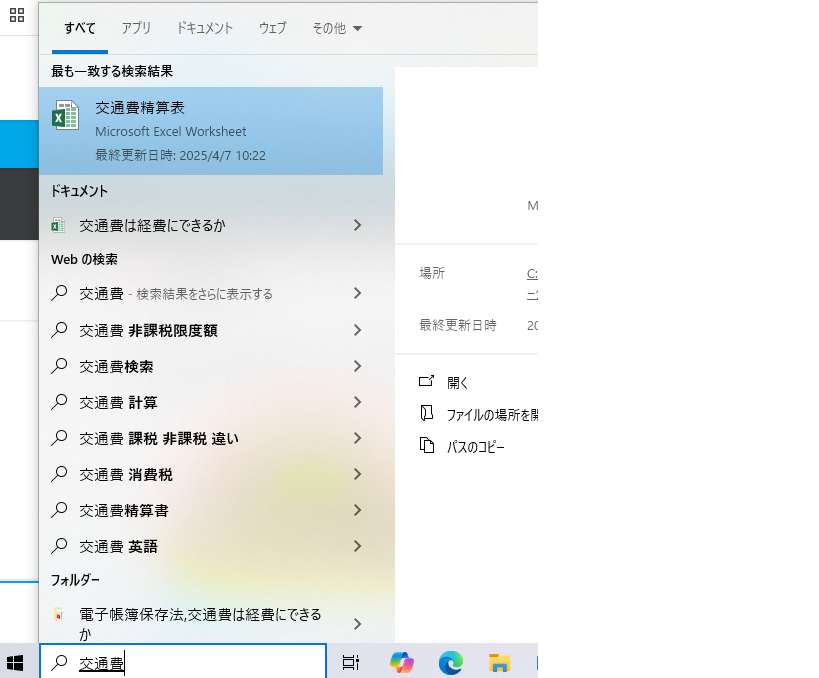
この検索結果の虫眼鏡マークのようなもの、邪魔ではありませんか。探したい資料が見つけにくくなっています。
画面に「webの検索」とあるように、この検索が「bing」という検索ブラウザーと連動されてしまっています。
レジストリの変更方法については、ユーチューブ動画のほうが分かりやすいと思います。ユーチューブで「検索バー」で検索すると上位に出てきます。
ポイントは、レジストリの変更前に、復元ポイントを作成しておくことです。そうすると、もしレジストリの変更後に不具合が発生しても復元ポイント作成時点に戻せます。変更作業は数分で可能です。
レジストリの変更は自分も初めてで、正直抵抗もありました。が、やってみたら難しいことはありませんでした。この数分の時間は、その後の検索の作業効率の向上を考えたら、十分に元が取れます。
不要な情報は目に入らないようにするのが一番です。
自分の脳やパソコンについて、無駄なリソースを使わなくて済みます。
